一、What、Why(是什么、为什么)
1.1 什么是分区存储
了解传统的共享存储 (Shared Storage):
- 每个app有独立的存储空间Android/data/pkg其他应用不可见(Context.getExternalFileDir)
- 访问外部空间需要额外权限READ/WRITE_EXTERNAL_STORAGE、获取存储权限的应用可以访问整个外部存储空间
- 应用卸载时,保存在外部存储空间文件不会被删除。
共享存储带来的问题
- 数据安全
- 存储空间浪费,难以管理
分区存储解决方案(Scoped Storage):
- 必须通过Media Store API和Storage Access FrameWork访问文件系统。=>对传统共享存储系统的一种强制约束
- 文件归属:操作自己创建的文件无需任何权限(自己创建的文件系统会记录此文件的归属app,应用卸载后清除该归属字段,重装后读取该文件仍需权限申请),非共享文件存入私有目录。=>文件和应用挂钩,便于操作系统进行管理
By The Way:
在Android-Q (API-29)中通过android:requestLegacyExternalStorage=”true”可以禁用分区存储
在Android-R (API-30)中必须使用分区存储
在Android-Q中完全禁用了File API,Android-R重新启用
二、How(分区存储实践-数据的增、删、改、查)
2.1 对媒体文件的增删改查:
- 增查:新增操作无需任何权限。查询其他应用的媒体资源需要READ_EXTERNAL_STORAGE权限。查询自己应用创建的媒体资源无需权限,当应用卸载重装后,自己创建的资源也需要申请权限。
1 | suspend fun saveImageToAlbum(context: Context, imageFile: File, imageName: String): Boolean { |
- 删改:删改自己创建的媒体资源无需权限。删改其他应用创建的资源需要捕获RecoverableSecurityException异常后,向用户申请删除权限。
1 | private suspend fun performDeleteImage(image: MediaStoreModel) { |
2.2 对文档的增删改查:
对外部文档的读写操作需要使用Storage Access FrameWork,通过各种Intent交由系统处理。更多实例见参考资料2
SAF存储的限制:
- Intent.ACTION_OPEN_DOCUMENT_TREE访问限制
- 内部存储根目录
- Download目录
- Android/data/ 和 Android/obb/
1 | //创建文档-返回Uri再进行写入 |
2.3 批量操作
通过MediaStore静态方法创建修改请求,征求用户同意后进行操作。Android-R后新增的API,旧版需走回contentResolver.delete()操作
| 操作 | 解释 |
|---|---|
| createWriteRequest | 向用户请求媒体文件组写入权限 |
| createFavoriteRequest | 用户将设备上指定的媒体文件标记为“收藏”的请求 |
| createTrashRequest | 用户将指定的媒体文件放入设备垃圾箱的请求。垃圾箱中的内容会在系统定义的时间段后被永久删除。 |
| createDeleteRequest | 用户立即永久删除指定的媒体文件 |
1 |
|
三、直接文件读写
Android-11重新支持File对象访问文件的直接路径。
1、针对媒体文件
- 归属于你应用的文件 和 你的私有目录 的文件 可以直接使用File API访问
- 如果直接用File API访问没有权限的文件,抛出 FileNotFoundException
2、Media Store DATA 属性
DATA属性存储了媒体文件的绝对路径,在Android-10的时候废弃了该属性。由于Android-11又支持File对象,所以DATA属性也可以读取直接路径,但不一定有值。但是新增和更新操作不要再使用DATA了,请使用DISPLAY_NAME 和 RELATIVE_PATH 。
四、另外一扇窗
对于一些特殊的App,例如文件管理器,备份等。可以申请所有文件访问权限
1.声明 MANAGE_EXTERNAL_STORAGE 权限
2.使用 ACTION_MANAGE_ALL_FILES_ACCESS_PERMISSION 将用户引导至一个系统设置页面进行授权
授权范围
- 读写共享存储区的所有文件
- Media content (MediaStore)
- Documents and other files (SAF)
- Datasets (BlobStoreManager)
- MediaStore.Files数据库表
- USB 和 SD卡 根目录
- 除 /Android/data/ 和 /sdcard/Android 之外的其他私有目录
五、应用截图
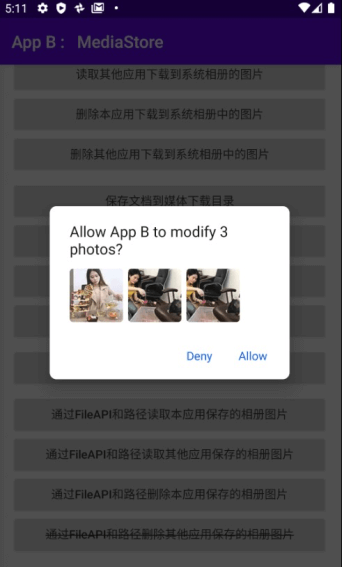 |
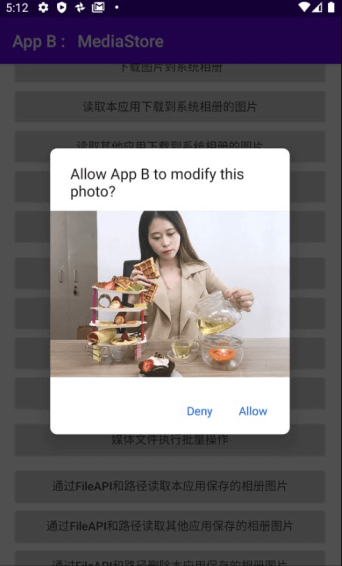 |